Fixa WhatsApp Nedladdning av Media Problem

Vissa användare har klagat på att WhatsApp inte laddar ner mediafiler. Vi har undersökt detta och hittat fem lösningar för att åtgärda problemet.
WhatsApp är ett bra sätt att kommunicera med människor. Det är säkert, lätt att använda och har en mängd funktioner som användarna kan välja mellan. Bland dem är säkerhetskopieringsfunktionen. Det tillåter användare att lagra kopior av meddelanden och konversationer någonstans säkert, så att de kan återställa allt om de av misstag skulle radera dem, eller förlora sin telefon, etc.
Så här säkerhetskopierar du dina WhatsApp-konversationer på Android:
Öppna först appen och klicka på de tre prickarna i det övre högra hörnet. Tryck på Inställningar.
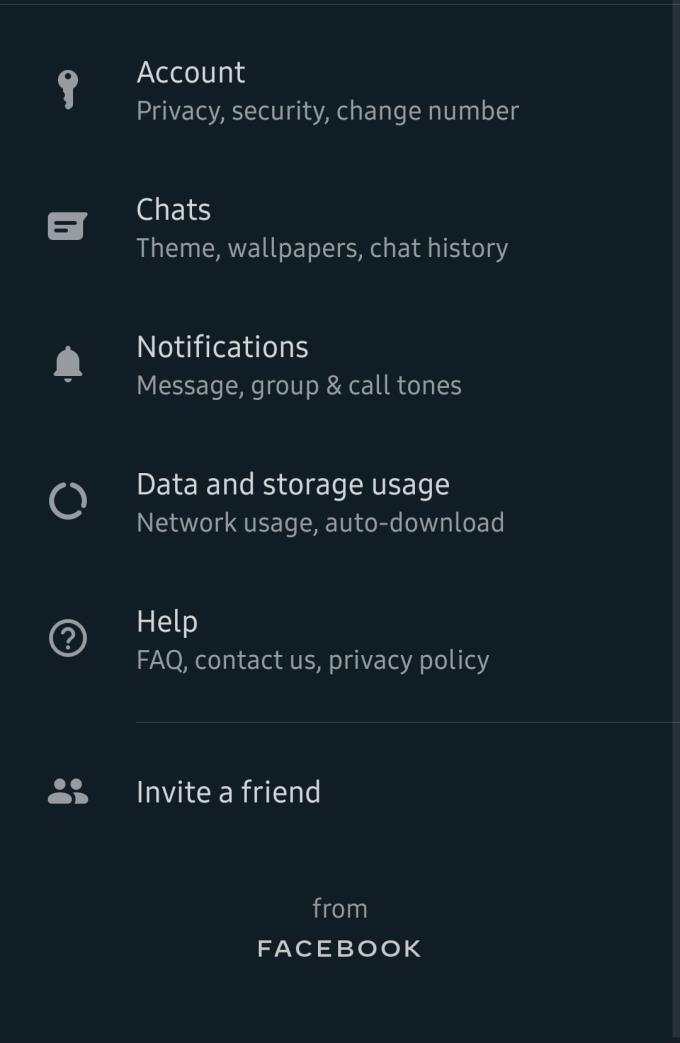
Dina kontoinställningar
Du kommer att se en översikt över din profil och några ytterligare alternativ. Här vill du klicka på Chattar.
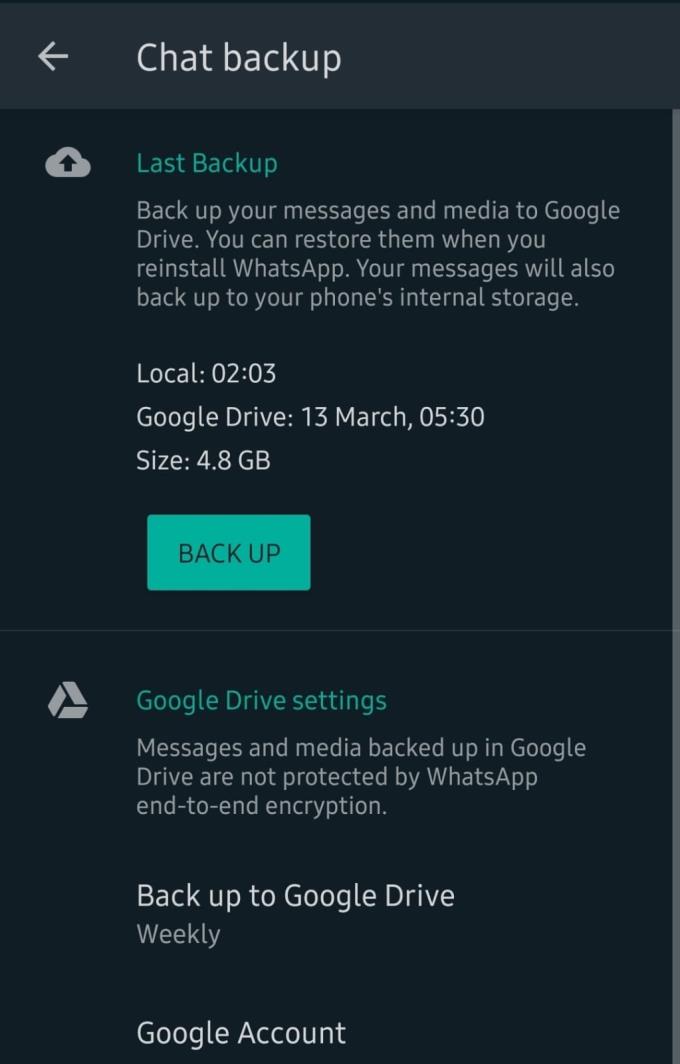
Dina alternativ för säkerhetskopiering av chatten
Under dina chattalternativ hittar du en märkt Chat-backup. Tryck på den så kommer du att ställas inför en rad ytterligare alternativ för din säkerhetskopiering. Du kan spara det på din Google Drive, så att du hittar alternativ för att välja rätt konto, välja vilket nätverk som ska användas för att säkerhetskopiera, frekvensen av säkerhetskopieringar och mer.
Tips: Vi rekommenderar att du säkerhetskopierar minst en gång i veckan.
Du kan också säkerhetskopiera manuellt när som helst genom att följa samma steg och klicka på säkerhetskopieringsknappen längst upp. Du kommer att se hur stor din senaste säkerhetskopia var där också, och du kan kontrollera när din telefon senast sparade den.
Så här säkerhetskopierar du dina WhatsApp-konversationer på iOS:
Öppna appen och klicka på knappen Inställningar i det nedre högra hörnet. I nästa meny trycker du på alternativet Chattar.
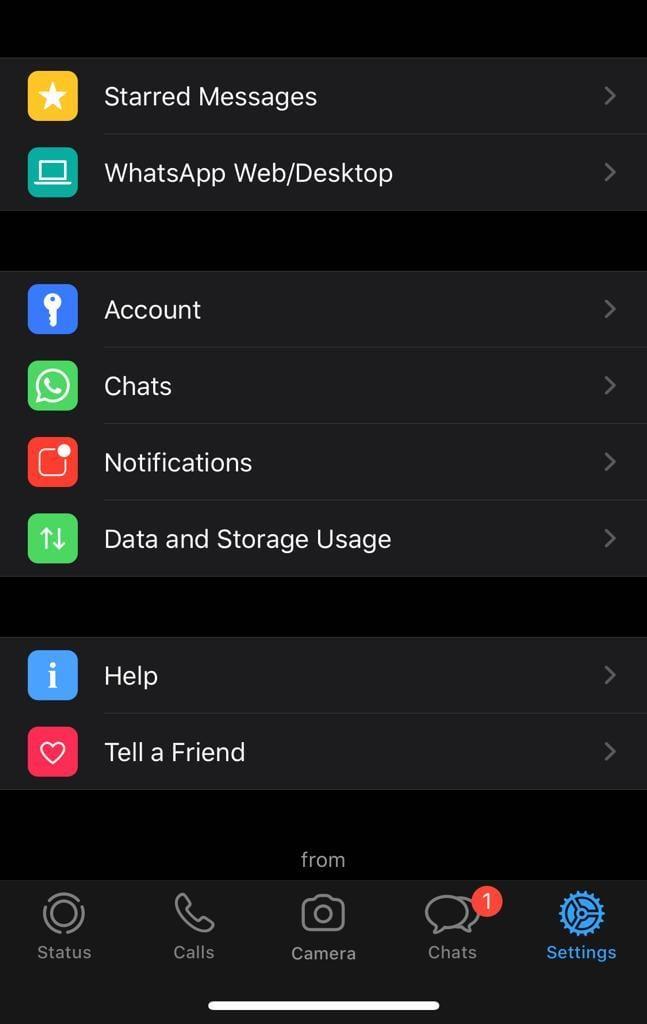
Menyn Inställningar
Välj Chattbackup på nästa skärm så ser du några alternativ att välja mellan. På iOS sparas dina chattsäkerhetskopior i iCloud, vilket innebär att du måste vara inloggad på din för att kunna säkerhetskopiera dina chattar.
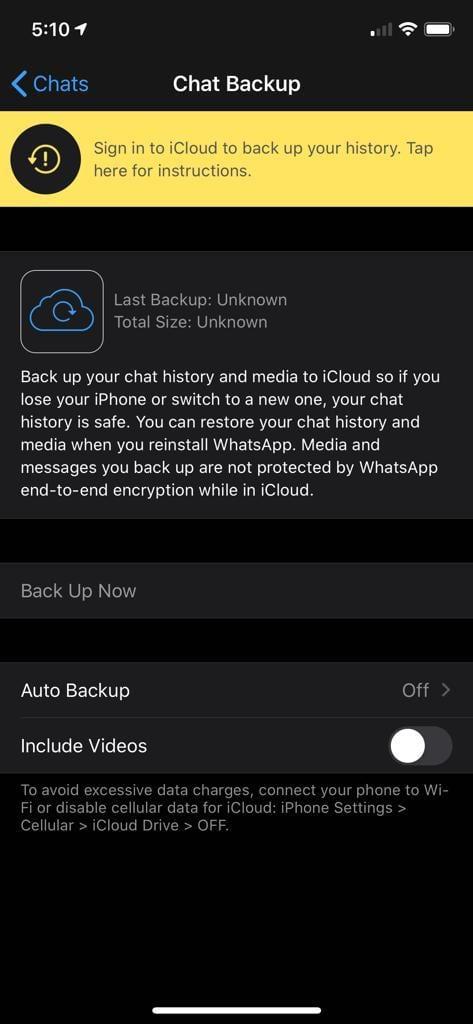
Dina alternativ för säkerhetskopiering av chatten
Se till att logga in på din iCloud först och ställ sedan in säkerhetskopieringsalternativen som du vill.
Tips: Vi rekommenderar att du säkerhetskopierar minst en gång i veckan.
Så här återställer du en chattsäkerhetskopia på Android:
Det är enkelt att återställa dina meddelanden på din telefon – i själva verket sker det automatiskt. Se till att använda samma information för att logga in på din nya enhet som du gör på din gamla – så samma telefonnummer och samma Google-konto, annars fungerar det inte.
Bekräfta ditt telefonnummer via sms som du gjorde när du först började använda det, och under processen kommer du att få veta att för att återställa en säkerhetskopia måste du ge WhatsApp tillstånd att komma åt dina kontakter, foton, media och fil. När du har gjort det kommer du att se alternativet att återställa en säkerhetskopia.
Tips: Om du inte återställer säkerhetskopian vid det här laget kommer du INTE att kunna göra det senare!
Tryck på återställningsknappen och vänta på att WhatsApp ska hämta informationen och återställa dina chattar. Beroende på filstorlek och antal meddelanden kan detta ta ett tag. Klicka på Nästa när du uppmanas, så är du tillbaka där du slutade!
Så här återställer du en chattbackup på iOS:
Det är enkelt att återställa dina chattar från iCloud – installera och verifiera WhatsApp med ditt telefonnummer först. Både numret och iCloud-kontot måste matcha de du hade tidigare, annars fungerar det inte. När du går igenom installationsprocessen, efter att ha verifierat ditt nummer, uppmanas du att återställa från iCloud.
Du kommer att se lite information om hur många texter och bilder det finns att återställa, hur stor filen är och när säkerhetskopieringen gjordes. Tryck på Återställ chatthistorik och vänta på att processen är klar – dina chattar är tillbaka som du lämnade dem!
Vissa användare har klagat på att WhatsApp inte laddar ner mediafiler. Vi har undersökt detta och hittat fem lösningar för att åtgärda problemet.
Se hur enkelt det är att lägga till en ny WhatsApp-kontakt med din anpassade QR-kod för att spara tid och spara kontakter som ett proffs.
Dämpa gruppmeddelanden i Android 11 för att hålla notifikationerna under kontroll för meddelandeappen, WhatsApp och Telegram.
En komplett handledning för att skapa eller gå med i en grupp i WhatsApp.
Lär dig hur du svarar på ett specifikt meddelande i WhatsApp på ett effektivt sätt.
Även om WhatsApp är ett bra verktyg att ha, kanske du vill bli av med ditt konto. Att bara avinstallera appen tar faktiskt inte bort
För de flesta telefonanvändare är det trevligare att ha sina appar och system använda ett mörkare färgschema – det är lättare för ögonen, mindre störande i en mörkare miljö,
För att lyssna på ljudmeddelanden på WhatsApp utan att avsändaren vet, vidarebefordra meddelandet till någon annan eller aktivera flygplansläge.
Det är ett välkänt faktum att de flesta appar som ägs av Facebook nu har en "Stories"-funktion. Den finns också på WhatsApp i formen "WhatsApp Status". Tyvärr måste de flesta användare ta en skärmdump.
Att stänga av WhatsApp-chattar kan ge dig sinnesfrid när du har en tendens att få många meddelanden. Du försöker hålla dig på topp och svara lika många som du
Lägg till lite liv till dina WhatsApp-klistermärken genom att lägga till lite ljud till dem. Här är hur.
Hatar du inte bara när du skickar en WhatsApp till någon och de tar en evighet att titta på meddelandet? Antingen ignorerar de dina meddelanden, eller så gör de det
Grupper på WhatsApp är ett bra sätt att dela information med och chatta med flera personer samtidigt... men mellan spam och grupper som överlever deras
Före 2019 var det enda sättet att hindra någon från att lägga till någon annan i en grupp att blockera gruppens administratörer personligen. Detta innebar alla möjliga
Lär dig hur du upptäcker om någon har blockerat dig WhatsApp, Instagram eller Facebook.
Vad händer om du inte accepterar WhatsApps nya villkor? Det är inte snyggt.
Se om WhatsApp delar din privata information med Facebook sedan 2016. Det finns dock en tre dagars väntan.
Se hur enkelt det är att skicka ljudmeddelanden från WhatsApp till Telegram och vice versa. Följ dessa enkla steg.
Gör meddelanden lättare att läsa genom att förstora texten i valfri WhatsApp-chatt. Se hur du kan göra det.
Om du inte kan skicka foton, videor eller andra filer via WhatsApp, kanske filformatet inte stöds. Eller så kan detta vara ett tillfälligt fel.
Om du letar efter ett uppfriskande alternativ till det traditionella tangentbordet på skärmen, erbjuder Samsung Galaxy S23 Ultra en utmärkt lösning. Med
Vi visar hur du ändrar markeringsfärgen för text och textfält i Adobe Reader med denna steg-för-steg guide.
För många användare bryter 24H2-uppdateringen auto HDR. Denna guide förklarar hur du kan åtgärda detta problem.
Lär dig hur du löser ett vanligt problem där skärmen blinkar i webbläsaren Google Chrome.
Undrar du hur du integrerar ChatGPT i Microsoft Word? Denna guide visar dig exakt hur du gör det med ChatGPT för Word-tillägget i 3 enkla steg.
Om LastPass misslyckas med att ansluta till sina servrar, rensa den lokala cacheminnet, uppdatera lösenordshanteraren och inaktivera dina webbläsartillägg.
Microsoft Teams stöder för närvarande inte casting av dina möten och samtal till din TV på ett inbyggt sätt. Men du kan använda en skärmspeglingsapp.
Referenser kan göra ditt dokument mycket mer användarvänligt, organiserat och tillgängligt. Denna guide lär dig hur du skapar referenser i Word.
I den här tutoren visar vi hur du ändrar standardzoominställningen i Adobe Reader.
Upptäck hur man fixar OneDrive felkod 0x8004de88 så att du kan få din molnlagring igång igen.


























